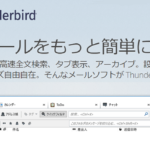やっと記事を書きあげてアップロードしたのにいくら探してもサイトが反映されない経験ありませんか?
私は、サイト製作初心者の頃、結構頻繁にアップロードされないトラブルに見まわれ苦労しました。
「レンタルサーバーに反映されるまで、24時間かかることもあります」みたいなメッセージが出ても
待って、待って、まっても反映された試しがありません(涙)
そして、レンタルサーバーやシリウス(サイト製作ソフト)に問い合わせして・・・パニックです。
この記事の目次
サイトをアップロードしても反映されないトラブルを解消する3つの方法
今思うと見るべきポイントを押さえておけば楽勝に解決できます!
サイトが反映されない時は、3つの個所を確認してみて下さい。
その1:ネームサーバーをドメイン屋の管理画面に入力しないとサイトは反映されません。
ドメインを取得した、ドメイン屋の管理画面にネームサーバーを入力する必要ががあります。
ネームサーバは、お使いのレンタルサーバーからメールが届いています。そこで確認できます。
メールが見つからなければレンタルサーバのHPで確認できます。
■ ネームサーバ
ネームサーバー1: ns1.xserver.jp
ネームサーバー2: ns2.xserver.jp
ネームサーバー3: ns3.xserver.jp
ネームサーバー4: ns4.xserver.jp
ネームサーバー5: ns5.xserver.jp
入力のミスが無いよう、設定する必要があります。
ネームサーバーを入力しなくても、自動的に使えるようになっています。
その場合、ネームサーバを設定する必要はありません。
その2:レンタルサーバにドメインを登録
レンタルサーバ各社やり方が違いますが、レンタルサーバの管理画面にて、取得したドメインの新規登録を行います。
レンタルサーバの管理画面に新規登録する場所がありますので
そこに入力ミスなく登録します。
SSL設定は有料のレンタルサーバもありますが、無料ならついでに登録することをおススメします。手間が省けます。
Xサーバーの場合
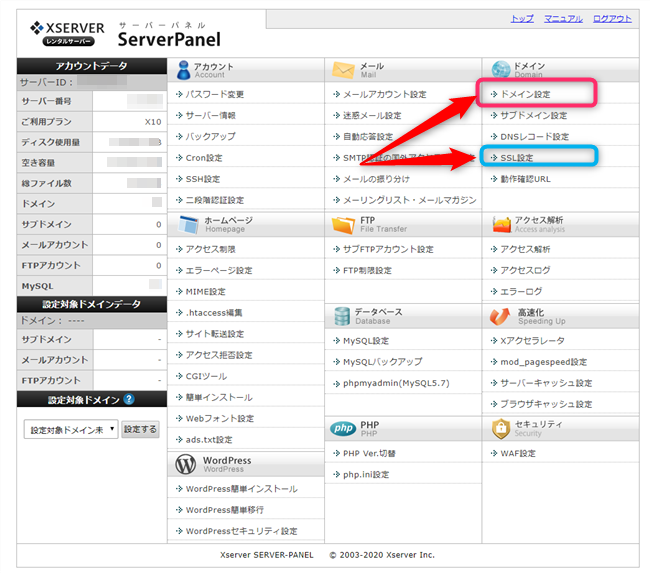
その3:使用しているサイト製作ソフトに入力しアップロードします。

ほとんどの場合、レンタルサーバに設定されている簡単インストロールから
指示どおり設定していけばワードプレスが作れますので問題なくアップロードできます。

シリウスの、サイトオプション内のFTPでアップロード行っていきます。
FTP設定に必要事項を入力していきます、気を付けることは、
アップロード先のフォルダは:レンタルサーバの入力指示通り
「サイトデータのアップロード先(ルートディレクトリ)は
/ドメイン名/public_htmlでございます。と言うメールが来ているので忘れず入力します。」
シリウスの「サイト全体設定」内でサイトURL(半角英数字)の欄にドメインを入力していきます。
入力ミスに気を付けアップロードしていきます。
スムーズにアップロードするためのまとめ
①ネームサーバー②レンタルサーバーの登録
③サイト製作ソフトへのドメイン情報の登録
以上3点に気を付ければ、すんなりアップロードできるはずです。トライしてみて下さい。
それでもページが更新されなかったら、スーパーリロードを試してみて下さい。
スーパーリロードとは、強力なページ更新です。
だまされたと思ってやってみて下さい。ページが現れますよ。
やり方は、shift + F4
もしくは、

それでもサイト反映されなかったら
これでも立ち上がらず、エラーコード403や303がでていたら
お使いの、レンタルサーバーに問い合わせしてください。
シリウスを使っていて、サイト制作側のソフトが怪しいと思ったらシリウスにお問い合わせしてください。
問い合わせる場合、トラブルの詳細が明確に伝えないと
ざっくりした答えしか返ってこないので苦労します(苦)
出来るだけ具体的にトラブル個所を絞って詳細を説明する必要があります。
休みでなければ24時間以内に返事が来ると思います。グットラック!!
私の経験ですと安価な外国のレンタルサーバーはホント苦労しました。
日本語は使えますが、管理画面の立ち上がりが悪かったり
管理画面の設定の仕方がよくわからなかったり、問い合わせても漠然とした答えしか返ってこず
「そんなのわかるよ~」って感じでした(涙)
ググってもマイナーなレンタルサーバーは、情報が少なく「誰も使ってねーじゃねーか」って感じの時もありました。
最初は、少し高くてもXサーバーやMIXHOST、ヘテムルサーバーなどメジャーなレンタルサーバーをお勧めします。
情報も多いし、立ち上げ時のお試し無料期間もありますので、損ではないと思います。
おすすめレンタルサーバーのバナーを貼っておきます。
では、サイト製作頑張りましょう。